Vota questo articolo :
1/5 | 2 parere
Questo articolo vi è stato utile ?
Sì
No
Vous avez noté 0 étoile(s)
Sommaire
Procédure
Lo strumento PhpMyAdmin consente di lavorare sul database in modo semplice ed efficiente utilizzando un'interfaccia Web. Con questo strumento è possibile eseguire diverse azioni:
Tuttavia, lo strumento PhpMyAdmin non consente di creare nuovi database. Per farlo, è necessario utilizzare lo strumento di creazione del database. È possibile accedere a PhpMyAdmin solo localmente e dopo aver effettuato l'accesso all'interfaccia di hosting web cPanel.
1. Accedeteal vostro account cPanel, scorrete la pagina e fate clic sull'icona "phpMyAdmin".
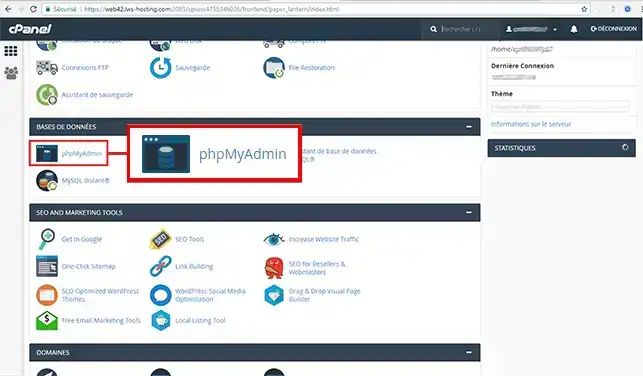
La connessione è automatica.
Ora è possibile visualizzare i database attivi, creare nuove tabelle, eseguire query, ecc.
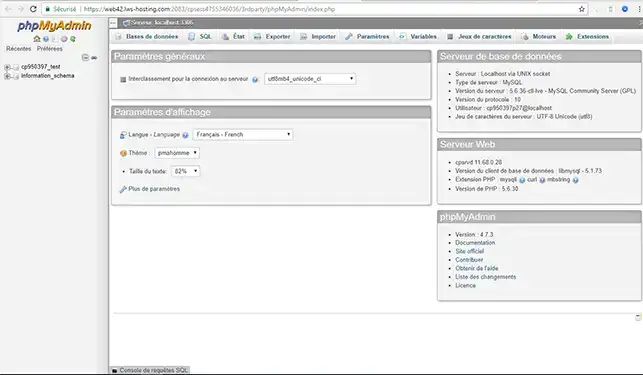
Avete bisogno di aiuto per usare cPanel?
Guardate tutti i nostri video di formazione su cPanel
Lo strumento PhpMyAdmin consente di visualizzare tutte le tabelle esistenti nel database. È possibile eseguire una serie di azioni su ciascuna tabella, come ad esempio
Lo strumento PhpMYAdmin può essere utilizzato anche per creare nuove tabelle per il database.
Ora siete in grado di utilizzare lo strumento PhpMyAdmin per gestire i vostri database sul vostro hosting web cPanel offerto da LWS. Questo strumento è molto utile quando si desidera gestire il database e le varie tabelle in modo semplice ed efficiente grazie alla sua interfaccia Web.
Non esitate a condividere i vostri commenti o le vostre domande!
Vota questo articolo :
1/5 | 2 parere
Questo articolo vi è stato utile ?
Sì
No
1mn lettura
Come si crea un database MySQL in cPanel?
2mn lettura
Come si crea un account utente MySQL con privilegi limitati?
1mn lettura
Come connettersi a un database remoto in cPanel
1mn lettura
Accesso a un database remoto su cPanel
Bonjour,
Merci de votre retour.
Quand vous vous retrouvez sur la page principale de votre cPanel, dans la catégorie à droite "Informations générales" vous trouverez "Shared IP Address" qui est l'adresse IP de votre cPanel.
Celle-ci est utilisée pour les différents services, Mail, MySQL, et Web. Donc c'est cette adresse que vous pouvez utiliser en tant qu'adresse hôte de votre base de donnée.
Je vous remercie de votre attention et reste à votre disposition pour toute autre question ou complément d'information.
Nous vous invitons à contacter notre service support à travers votre espace client, afin de vous apporter une aide si vous rencontrez des difficultés quelconque. (Contacter le support LWS)
Cordialement, L'équipe LWS
Bonjour,
Je vous remercie pour votre retour.
Malheureusement, afin de pouvoir vous connecter à votre phpMyAdmin installer sur votre cPanel par défaut, il sera nécessaire de passer par cPanel. Il existe une alternative, mais celle-ci n'est pas conseillée, et cela, pour des raisons de sécurité.
Si vous souhaitez tout de même passer par cette alternative, il faudra installer phpMyAdmin depuis Softaculous dans cPanel, pour se faire voici les étapes à suivre :
Il est également à noter qu'il est intéressent d'ajouter un accès par mot de passe à cette page pour éviter tout problème de sécurité, par le biais d'un fichier .htpasswd, par exemple. Toutefois, si vous le souhaitez, nous pouvons vous aider dans les démarches afin d'installer phpMyAdmin pour vous et vous communiquer le lien de ce dernier.
Je vous remercie pour votre attention et reste à votre disposition pour toutes autres questions ou complément d'informations. Vous pouvez nous contacter directement depuis votre espace client ou depuis cette page.
Cordialement, L'équipe LWS.